PPT模板 你玩轉了嗎?
仲勇
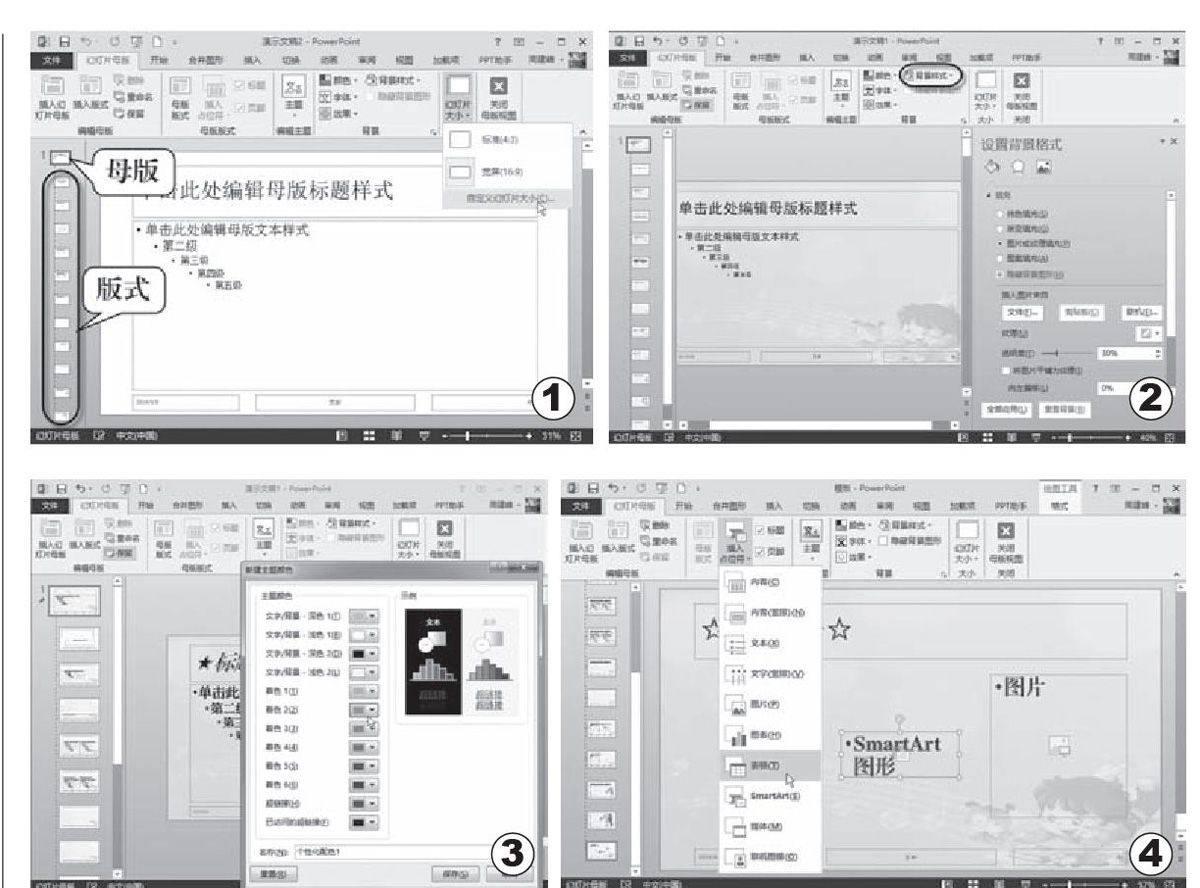
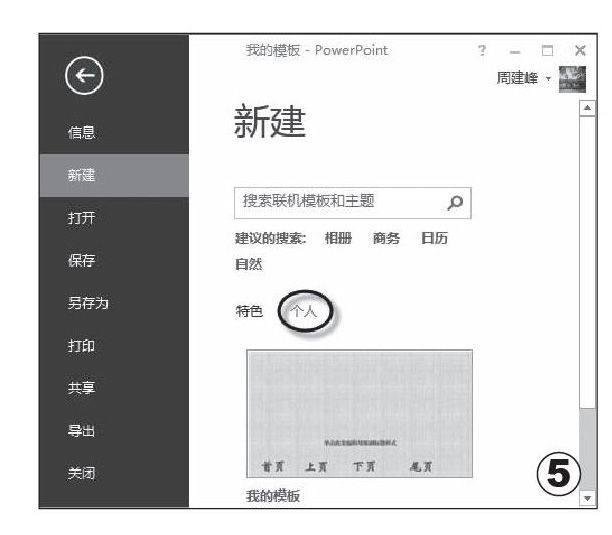

模板對于常用PPT的用戶來說并不陌生,它如同演示文稿的外衣,在某些程度上直接決定著演示文稿的質量。不少人開始制作演示文稿前都習慣先去找一些模板,這樣可以直接添加各種素材,提升了制作效率。的確,一套好的PPT模板可以讓一篇PPT文稿的形象迅速提升,大大增加可觀賞性。同時PPT模板可以讓PPT思路更清晰、邏輯更嚴謹,更方便處理圖表、文字、圖片等內容。
認識PPT模板
模板是定好版式色調的Powerpoint文檔,通常會包含封面、目錄、內容頁、封底等頁面,用戶根據(jù)需要選擇頁面再添加相應的內容即可。近年來國內外的專業(yè)PPT設計公司對PPT模板進行了提升和發(fā)展,通常包含片頭動畫、封面、目錄、過渡頁、內頁、封底、片尾動畫等頁面,使PPT文稿更美觀、清晰、動人。
這里需要區(qū)別模板與母版,模板相當于一個舞臺,母版則是舞臺上的布景,如同一臺戲一樣,通常會有幾套布景,可在不同的場景中使用,一個模板中可以有多套母版。如果需要讓每頁標題的字體、字號、顏色等統(tǒng)一,只需要在母版中對相應的設計模板進行修改,而不需要分別進行單獨調整。同樣,如果需要在頁面上放置固定標志,如公司Logo,也只要將圖片粘貼到母版的指定位置即可。
自制PPT模板
制作PPT模板主要是通過母版來完成,在PowerPoint上該安排何種設計模版,也完全取決于主題內容和演示需要。主題是什么?觀眾是誰?在什么場合演講?PPT的母版上也可以加載多套設計模板,供演示者按需使用。
第一步:打開Power point2013,切換到“視圖”選項卡,單擊“幻燈片母版”按鈕,進入編輯狀態(tài)(如圖1),默認情況下母版下會有11種版式,我們可以分別進行編輯,讓其在不同的地方使用,單擊“幻燈片大小”按鈕,可以設置模板的尺寸。
第二步:模板一般會統(tǒng)一背景,選中“母版”,單擊“背景樣式”按鈕選擇“設置背景樣式”,選擇“填充”下的“圖片或紋理填充”,單擊“文件”按鈕選擇背景圖片(如圖2),這樣母版下的所有版式都使用了相應的背景。如果需要給不同的版式添加不同的背景,則選中相應的版式添加背景圖片。
第三步:單擊“顏色”按鈕,選擇“自定義顏色”彈出對話框(如圖3),這里可以修改默認文本的顏色、超級鏈接的顏色等,在下方還可以保存主題顏色,此時可以看到版式中文字會修改成相應的顏色。同樣單擊“字體”按鈕,選擇“自定義字體”,可修改模板中文本中的默認字體。
第四步:默認的模板版式不一定能夠滿足我們的需要,我們還可以根據(jù)需要預置個性化版面,切換到“幻燈片母版”選項,單擊“插入版式”按鈕,添加一個空白版式,單擊“插入占位符”按鈕(如圖4),在版面中添加各種預留內容,如圖片、視頻、圖形等。單擊“幻燈片母版”按鈕,可以在一個模板中添加多個母版,分別設置成不同風格的外觀。
第五步:單擊“文件”菜單選擇“另存為”保存文件,“文件類型”選擇“Powerpoint模板”,保存后的模板可以選擇“文件/新建”,單擊“個人”即可看到保存的模板(如圖5),單擊即可使用。自制的模板要保存好,也可以分享給別人使用。
第六步:如果一個模板中有多個母版,在使用該模板后,右擊幻燈片選擇“版式”,可以看到模板中的多種風格的母版(如圖6),我們可以隨時更換選擇母版,將演示文稿隨意變換成不同風格。
尋找PPT模板
除了自制PPT模板,網(wǎng)絡上也有很多模板供我們選擇,我們只要掌握一定的搜索技巧和相關的模板網(wǎng)站,精品模板自然會“手到擒來”。需要說明的是很多模板并不是POTX或POT格式,而是一些PPT文檔,可以直接修改使用。
1、掌握特殊的搜索技巧
在尋找模板時,我們要善于使用命令進行搜索,這里要特別推薦“搜索關鍵詞 filetype:文件擴展名”,比如,要尋找“開題報告”,則輸入“開題報告 filetype:ppt”,這樣即可得到很多開題報告的PPT文檔,下載后即可修改使用(如圖7)。很多網(wǎng)盤中也分享了不少精品PPT,但搜索工具不一定能找到,我們可以直接進入網(wǎng)盤進行搜索。
2、微軟和金山的“禮物”
作為Office的老東家,微軟中國的網(wǎng)站收錄了大量的PPT模板,其中不乏精品,另外國產Office中的佼佼者WPS,其官網(wǎng)也收錄了不少模板(如圖8),還不定期推出專題模板,時不時去逛逛,肯會有收獲。
微軟中國:http://office.microsoft.com/zh-cn/templates/FX102832605.aspx
WPS Office網(wǎng)站:http://docer.wps.cn
3、不可忽視的第三方網(wǎng)站
國內還有很多第三方網(wǎng)站,收集整理了大量的模板,平時搜到的模板大多數(shù)來自這些網(wǎng)站,這些網(wǎng)站通常也支持搜索,下面一一推薦。
網(wǎng)站 網(wǎng)址
撲奔PPT www.pooban.com
PPT資源之家 www.ppthome.net
無憂PPT www.51ppt.com.cn
資料庫-PPT模板 www.zlcool.com/ppt

